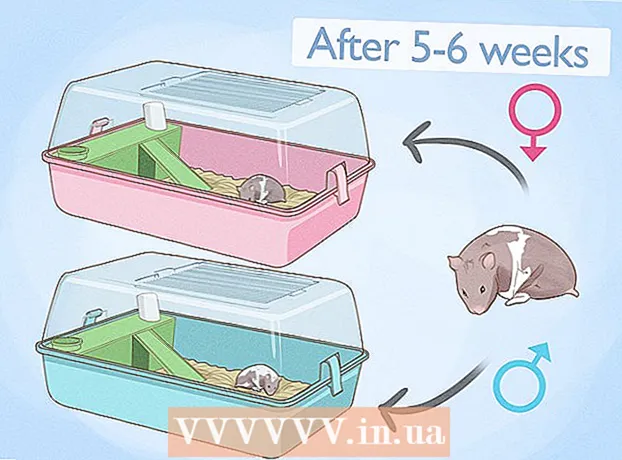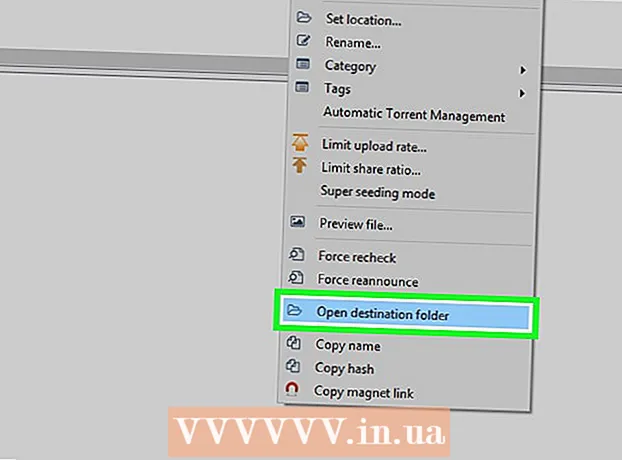Autors:
Ellen Moore
Radīšanas Datums:
15 Janvārī 2021
Atjaunināšanas Datums:
1 Jūlijs 2024

Saturs
- Soļi
- 1. metode no 2: atgūstiet failus no miskastes
- 2. metode no 2: neatgriezeniski izdzēsto failu atkopšana
- Padomi
Operētājsistēmā Windows XP ir divi veidi, kā izdzēst failu vai mapi. Ja izvēlaties failu un nospiediet taustiņu Dzēst, vai ar peles labo pogu noklikšķiniet uz faila un izvēlnē atlasāt Dzēst, fails tiks nosūtīts uz miskasti. Atkritnē ir faili un mapes, kas ir noņemtas no sākotnējās atrašanās vietas; vienumi paliks miskastē, līdz to iztukšosit. Tas atvieglo izdzēsto failu atgūšanu.Atlasot failu un nospiežot Shift + Delete vai iztukšojot atkritni, faili tiks neatgriezeniski izdzēsti un apgrūtināta to atkopšana.
Soļi
1. metode no 2: atgūstiet failus no miskastes
 1 Veiciet dubultklikšķi uz miskasti. Tas atrodas jūsu darbvirsmā un ir atzīmēts ar miskastes ikonu. Lai gan atkritnei ir sava īpaša funkcionalitāte, tā darbojas kā parasta mape.
1 Veiciet dubultklikšķi uz miskasti. Tas atrodas jūsu darbvirsmā un ir atzīmēts ar miskastes ikonu. Lai gan atkritnei ir sava īpaša funkcionalitāte, tā darbojas kā parasta mape.  2 Atrodiet vajadzīgo failu vai mapi. Ja atkritnē ir daudz failu, atrodiet vajadzīgo kā parastajā mapē. Varat arī kārtot atkritnes saturu pēc nosaukuma, lieluma vai mainīšanas datuma. Ar peles labo pogu noklikšķiniet uz vajadzīgā faila un izvēlnē atlasiet "Atjaunot". Fails tiks atjaunots mapē, no kuras tas tika izdzēsts.
2 Atrodiet vajadzīgo failu vai mapi. Ja atkritnē ir daudz failu, atrodiet vajadzīgo kā parastajā mapē. Varat arī kārtot atkritnes saturu pēc nosaukuma, lieluma vai mainīšanas datuma. Ar peles labo pogu noklikšķiniet uz vajadzīgā faila un izvēlnē atlasiet "Atjaunot". Fails tiks atjaunots mapē, no kuras tas tika izdzēsts.  3 Turiet nospiestu vadības taustiņu un noklikšķiniet uz vajadzīgajiem failiem. Tas atlasīs vairākus failus vienlaikus. Tagad atveriet izvēlni Fails un noklikšķiniet uz Atkopt, lai atgūtu visus atlasītos failus.
3 Turiet nospiestu vadības taustiņu un noklikšķiniet uz vajadzīgajiem failiem. Tas atlasīs vairākus failus vienlaikus. Tagad atveriet izvēlni Fails un noklikšķiniet uz Atkopt, lai atgūtu visus atlasītos failus.  4 Atveriet izvēlni "Rediģēt". Noklikšķiniet uz Atlasīt visu. Atveriet izvēlni Fails un noklikšķiniet uz Atjaunot, lai atjaunotu visus atkritnē esošos vienumus.
4 Atveriet izvēlni "Rediģēt". Noklikšķiniet uz Atlasīt visu. Atveriet izvēlni Fails un noklikšķiniet uz Atjaunot, lai atjaunotu visus atkritnē esošos vienumus.
2. metode no 2: neatgriezeniski izdzēsto failu atkopšana
 1 Nesaglabājiet nevajadzīgus failus. Tāpat nelietojiet internetu. Sistēma neatgriezeniski neizdzēsīs failu, kamēr tai nebūs nepieciešama vieta diskā, taču nav iespējams zināt, kad tā tiks veikta.
1 Nesaglabājiet nevajadzīgus failus. Tāpat nelietojiet internetu. Sistēma neatgriezeniski neizdzēsīs failu, kamēr tai nebūs nepieciešama vieta diskā, taču nav iespējams zināt, kad tā tiks veikta.  2 Atrodiet labu failu atkopšanas programmatūru. Piemēram, WinUndelete vai Recuva. Recuva piedāvā pamata failu atkopšanu bez maksas, savukārt WinUndelete ir jāiegādājas, lai piekļūtu pilnīgai failu atkopšanai. Recuva ir arī maksas versija ar vairākām funkcijām.
2 Atrodiet labu failu atkopšanas programmatūru. Piemēram, WinUndelete vai Recuva. Recuva piedāvā pamata failu atkopšanu bez maksas, savukārt WinUndelete ir jāiegādājas, lai piekļūtu pilnīgai failu atkopšanai. Recuva ir arī maksas versija ar vairākām funkcijām.  3 Lejupielādējiet programmu USB zibatmiņā. Recuva un WinUndelete ir versijas, kuras var ierakstīt USB diskdziņos un izmantot, neinstalējot programmas datorā.
3 Lejupielādējiet programmu USB zibatmiņā. Recuva un WinUndelete ir versijas, kuras var ierakstīt USB diskdziņos un izmantot, neinstalējot programmas datorā. - Lai turpmāk vienkāršotu failu atkopšanas procesu, iesakām datorā instalēt vismaz vienu failu atkopšanas programmatūru.
 4 Atrodiet izdzēsto failu. Recuva meklē pēc faila veida un atrašanās vietas. WinUndelete piedāvā meklēt pēc nosaukuma, datuma, lieluma un faila veida.
4 Atrodiet izdzēsto failu. Recuva meklē pēc faila veida un atrašanās vietas. WinUndelete piedāvā meklēt pēc nosaukuma, datuma, lieluma un faila veida.  5 Atgūt izdzēsto failu. Vispirms izvēlieties mapi, uz kuru tiks nosūtīts atgūtais fails. Mēs iesakām atjaunot failu citā diskā, piemēram, zibatmiņā, lai izvairītos no to failu pārrakstīšanas, kurus mēģināt atjaunot.
5 Atgūt izdzēsto failu. Vispirms izvēlieties mapi, uz kuru tiks nosūtīts atgūtais fails. Mēs iesakām atjaunot failu citā diskā, piemēram, zibatmiņā, lai izvairītos no to failu pārrakstīšanas, kurus mēģināt atjaunot.
Padomi
- Regulāri dublējiet cieto disku, lai varētu atgūt izdzēstos failus. Ja nekas cits neizdodas, atjaunojiet sistēmu, izmantojot atjaunošanas punktu, taču tas noņems visas izmaiņas, kas veiktas kopš punkta izveides.